《轻松学习中文版Excel 5.0》
| 作者 | 杨乾中,张锦川著;晓锋改编 编者 |
|---|---|
| 出版 | 北京:学苑出版社 |
| 参考页数 | 331 |
| 出版时间 | 1994(求助前请核对) 目录预览 |
| ISBN号 | 7507709744 — 求助条款 |
| PDF编号 | 87054728(仅供预览,未存储实际文件) |
| 求助格式 | 扫描PDF(若分多册发行,每次仅能受理1册) |
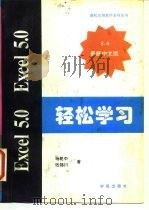
目录3
第一篇 环境篇3
进入EXCEL5中文版3
退出EXCEL——〔文件F〕〔结束[X]〕选项4
关闭目前的工作簿——〔文件F〕〔关闭文件[C]〕选项6
新增—新的工作簿——〔文件F〕〔打开新文件[N]Ctrl+N〕选项9
执行命令的方式——下拉菜单、鼠标右按钮、工具的图标9
选定工具栏——〔查看V〕〔工具栏[T]…〕菜单11
分割窗口——〔窗口W〕〔分割窗口[S]〕选项16
调整工作表标号的显示区域22
调整列单元格宽度23
突出显示单列26
突出显示不连续的多列29
改变不连续多列的宽度30
突出显示连续的多列32
改变连续多列的宽度34
同时设定连续与不连续的多列35
整张工作表突出显示36
调整单一行单元格高度39
突出显示单行40
突出显示不连续的多行42
突出显示连续的多行42
突出显示多行、多列44
恢复标准列宽——[格式O〕〔列宽[W]…〕〔标准列宽[s]…〕44
最适宽度——〔格式O〕〔列[C]〕〔最适列宽[A]〕46
切换工作表48
设定工作表标号名称——〔格式O〕〔工作表[H]〕〔重新命名[R]…) 〔50
调动工作表——〔编辑E〕〔移动或拷贝工作表[M]…〕□建立拷贝版本 〔52
拷贝工作表——〔编辑E〕〔移动或拷贝工作表[M]…〕■建立拷贝版本 〔54
删除工作表——〔编辑E〕〔删除工作表[L]〕57
设定新工作簿的工作表个数——〔工具T〕〔选项[O]…〕〔一般〕59
新增—空白工作表——〔插入[I]〕〔工作表[W]〕63
切换已开启的文件65
小锦囊1——EXCEL5.0的工作簿转成EXCEL4.0的工作簿66
第二篇 工作表篇73
单元格位置与编辑区73
使用鼠标移动单元格位置73
单元格内输入数据75
单元格内输入数据并移位77
移动单元格内数据——拖拉85
移动突出显示区内单元格的数据——拖拉87
拷贝突出显示区内单元格的数据——Ctrl+拖拉90
用单元格右下角的小不点拷贝——拖拉92
递增(减)数行——突出显示两格配合小黑点拖拉95
清除单元格内的内容——按Delete键99
运用自定义清单登录数据——拖拉小黑点103
使用自定义清单建立新辞条——〔工具T〕〔选项[O〕〔自定义清单〕106
单元格右下角的小黑点出现与否113
编辑单元格内容114
替代单元格部份内容119
变更单元格部份内容的字体、尺寸、颜色123
单元格内输入公式127
出现公式还是结果128
自动重算还是手动重算128
SUM函数——加总130
SUM加总图标131
使用SUM加总多块区域136
使用Fx函数精灵作SUM137
拷贝公式——相对位置142
拷贝公式——绝对位置146
〔编辑E〕〔剪切[T]…Ctrl+X〕149
〔编辑E〕〔拷贝[C]…Ctrl+C〕152
〔编辑E〕〔粘贴[P]…Ctrl+V〕154
〔编辑E〕〔选择性粘贴[S]…〕154
〔插入I〕〔单元格[E]…〕158
〔编辑E〕〔删除[D]…〕163
〔格式O〕〔单元格[E]…Ctrl+1〕〔数字〕168
〔国别设定〕内设定货币格式175
〔格式O〕〔单元格[E]…Ctrl+1〕〔对齐〕178
〔格式O〕〔单元格[E]…Ctrl+1〕〔字型〕188
〔格式O〕〔单元格[E]…Ctrl+1〕〔外框〕192
〔格式O〕〔单元格[E]…Ctrl+1〕〔图样〕197
〔文件F〕〔打印[P]…Ctrl=P〕198
〔文件F〕〔预览打印[V]…〕204
第三篇 数据处理篇213
调入中文dBASE的数据(DBF)213
〔数据D〕〔排序[S]…〕217
〔数据D〕〔筛选[F]…〕222
〔数据D〕〔数据透视表[P]〕230
第四篇 图表篇249
Excel 5.0的图表249
拷贝工作表并改变标号名称——〔格式[O]〕〔工作表[H]〕〔重新命名[R]…〕257
工作表的数据剖析——〔数据D〕〔数据剖析[E]…〕259
工作表的数据做分组小计——〔数据D〕〔小计[B]…〕265
绘制各类产品的分月销售统计图表——利用工具栏的图表精灵268
图表精灵绘制图表——5步骤268
放大工作表在屏幕上的显示范围——工其栏选择性的显示276
修饰图表标题的格式276
修饰图表的坐标标题格式279
修饰图表的图例格式279
如何修图表使它更清楚284
修饰图表坐标轴的标题格式284
如何设定直方图重叠显示294
修改或增加图表标题294
设定图表坐标轴、格线、数据标记及绘图区的图样297
以鼠标拖拦图表直接变更表数值297
用工具栏的〔绘图〕工具描述图表,使它更完美304
使用〔绘图〕工具在图表上绘箭号304
在图表上输入文字308
在工具栏单击鼠标右按钮选择〔图表〕及〔绘图〕功能314
如何让立体直方图旋转314
如何让圆形图、环圈图及立体圆形图分离319
如何保护工作表或图表,不让使用者修改324
1994《轻松学习中文版Excel 5.0》由于是年代较久的资料都绝版了,几乎不可能购买到实物。如果大家为了学习确实需要,可向博主求助其电子版PDF文件(由杨乾中,张锦川著;晓锋改编 1994 北京:学苑出版社 出版的版本) 。对合法合规的求助,我会当即受理并将下载地址发送给你。
高度相关资料
-

- 轻松学习Windows 95中文版
- 1996 北京:清华大学出版社
-

- Excel 5.0 中文版使用指南
- 清华大学出版社
-

- Excel 5.0中文版使用速成
- 北京:清华大学出版社
-
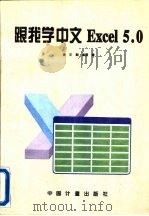
- 跟我学中文Excel 5.0
- 1995 北京:中国计量出版社
-

- 轻松学习 CorelDRAW 6.0中英文版
- 1997 北京:科学出版社;龙门书局
-

- 跟我学Internet Explorer 5.0中文版 轻松畅游因特网
- 1999 北京:冶金工业出版社
-
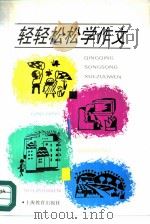
- 轻轻松松学作文
- 1993 上海:上海教育出版社
-

- Excel 97轻松上手
- 1999 北京:煤炭工业出版社
-
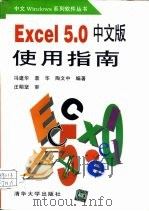
- Excel 5.0中文版使用指南
- 1996 北京:清华大学出版社
-
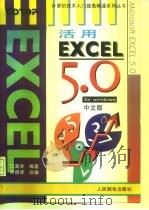
- 活用EXCEL 5.0 for Windows中文版
- 1995 北京:人民邮电出版社
-
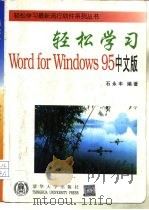
- 轻松学习Word for Windows 95 中文版
- 1996 北京:清华大学出版社
-

- Excel 5.0中文版使用速成
- 1996 北京:清华大学出版社
-
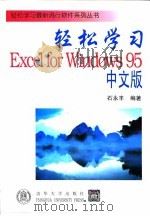
- 轻松学习Excel for Windows95中文版
- 1996 北京:清华大学出版社
-
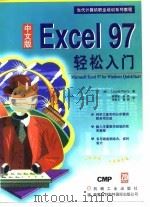
- 中文版Excel 97 轻松入门
- 1997 机械工业出版社;西蒙与舒斯特国际出版公司
-

- 轻松学习 Office for Windows 95中文版
- 1996 北京:清华大学出版社
提示:百度云已更名为百度网盘(百度盘),天翼云盘、微盘下载地址……暂未提供。➥ PDF文字可复制化或转WORD